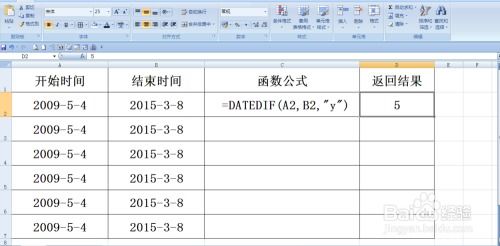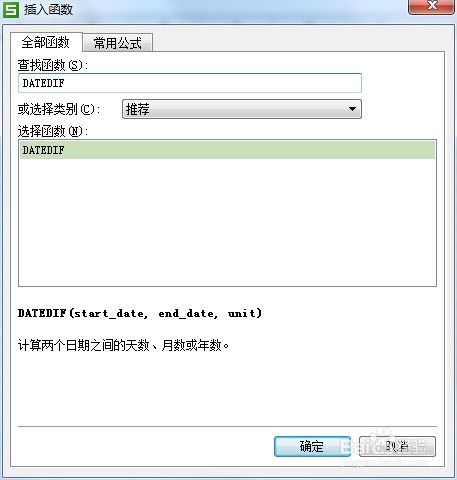DATEDIF函数的使用方法是什么?
在Excel中,DATEDIF函数是一个强大而实用的工具,它专门用于计算两个日期之间的差异。无论是计算两个日期之间的天数、月数还是年数,DATEDIF函数都能轻松应对。下面,我们将详细介绍DATEDIF函数的使用方法,帮助您更好地掌握这一功能。

首先,我们需要了解DATEDIF函数的基本语法。DATEDIF函数的语法结构相对简单,但参数的设置却至关重要。DATEDIF函数的基本语法为:DATEDIF(start_date, end_date, unit)。其中,start_date表示开始日期,end_date表示结束日期,而unit则是一个文本值,用于指定返回值的类型。这些文本值包括"Y"表示年份差异,"M"表示月份差异,"D"表示天数差异,"MD"表示两个日期在月份中的天数差异(忽略年份和月份的差异),"YM"表示两个日期在年份中的月份差异(忽略年份和日的差异),"YD"表示两个日期在年份中的天数差异(忽略年份的差异)等。

接下来,我们通过几个具体的例子来演示DATEDIF函数的使用方法。

例1:计算两个日期之间的天数
假设我们有两个日期,分别是2023年1月1日和2023年10月1日,我们想要计算这两个日期之间的天数差异。那么,我们可以在Excel的某个单元格中输入以下公式:=DATEDIF("2023-1-1", "2023-10-1", "D")。按下回车键后,Excel将返回结果273,表示从2023年1月1日到2023年10月1日之间有273天。
例2:计算两个日期之间的年份差异
现在我们想要计算2020年1月1日和2023年10月1日之间的年份差异。同样地,我们在Excel的某个单元格中输入以下公式:=DATEDIF("2020-1-1", "2023-10-1", "Y")。按下回车键后,Excel将返回结果3,表示从2020年1月1日到2023年10月1日之间跨越了3个完整的年份。需要注意的是,DATEDIF函数在计算年份差异时,会忽略掉开始日期和结束日期之间的月份和天数差异,只计算完整的年份数。
例3:计算两个日期之间的月份差异
假设我们想要计算2023年1月1日和2023年10月1日之间的月份差异。那么,我们在Excel的某个单元格中输入以下公式:=DATEDIF("2023-1-1", "2023-10-1", "M")。按下回车键后,Excel将返回结果9,表示从2023年1月1日到2023年10月1日之间跨越了9个完整的月份。
例4:计算两个日期在同一年中的天数差异
如果我们想要计算2023年1月15日和2023年10月1日之间在同一年中的天数差异(即忽略年份的差异),我们可以使用"YD"作为unit参数。在Excel的某个单元格中输入以下公式:=DATEDIF("2023-1-15", "2023-10-1", "YD")。按下回车键后,Excel将返回结果259,表示从2023年1月15日到2023年10月1日之间在同一年中有259天的差异。
例5:计算两个日期在同一个月中的天数差异
同样地,如果我们想要计算2023年3月10日和2023年3月25日之间在同一个月中的天数差异(即忽略年份和月份的差异),我们可以使用"MD"作为unit参数。在Excel的某个单元格中输入以下公式:=DATEDIF("2023-3-10", "2023-3-25", "MD")。按下回车键后,Excel将返回结果15,表示从2023年3月10日到2023年3月25日之间在同一个月中有15天的差异。
在使用DATEDIF函数时,有几点需要注意的事项:
1. 日期格式:确保输入的日期格式正确。Excel通常能够识别多种日期格式,但为了避免出错,最好使用标准的日期格式(如YYYY-MM-DD)。
2. 参数顺序:DATEDIF函数的参数顺序很重要。如果颠倒了start_date和end_date的顺序,可能会导致计算结果错误或返回错误值。
3. 文本值unit:unit
- 上一篇: 京东小金库怎么开通?
- 下一篇: 甲鱼汤怎么做?
-
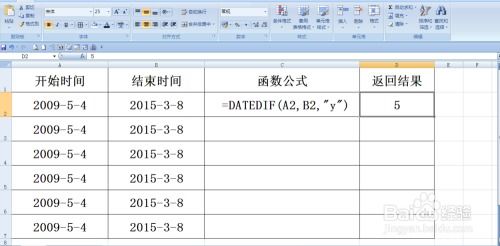 如何在Excel中使用datedif函数及其实例讲解资讯攻略10-29
如何在Excel中使用datedif函数及其实例讲解资讯攻略10-29 -
 DATEDIF函数怎么使用?资讯攻略10-29
DATEDIF函数怎么使用?资讯攻略10-29 -
 Excel中DATEDIF函数的实用用法资讯攻略10-30
Excel中DATEDIF函数的实用用法资讯攻略10-30 -
 掌握DATEDIF函数,轻松计算日期差异!资讯攻略10-29
掌握DATEDIF函数,轻松计算日期差异!资讯攻略10-29 -
 Excel中DATEDIF函数的高效使用方法资讯攻略11-01
Excel中DATEDIF函数的高效使用方法资讯攻略11-01 -
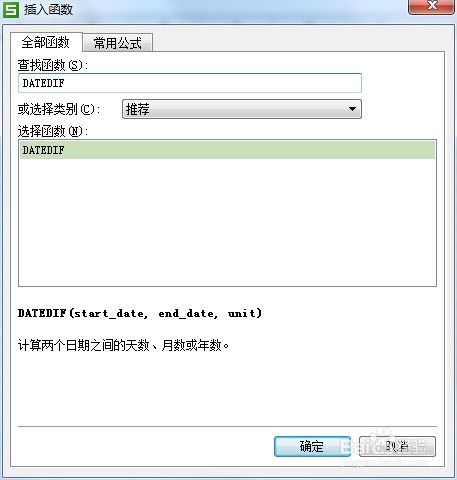 Excel高效技巧:掌握DATEDIF函数资讯攻略11-01
Excel高效技巧:掌握DATEDIF函数资讯攻略11-01